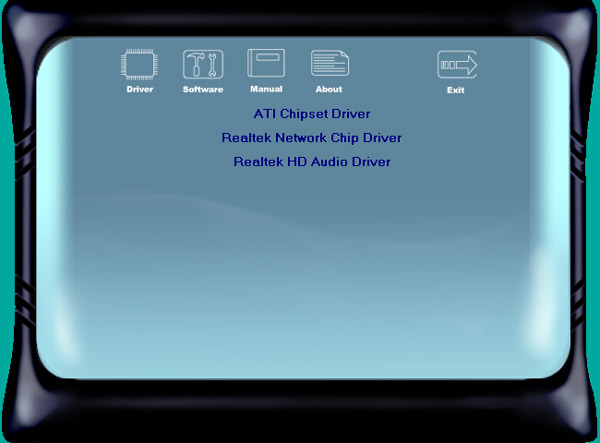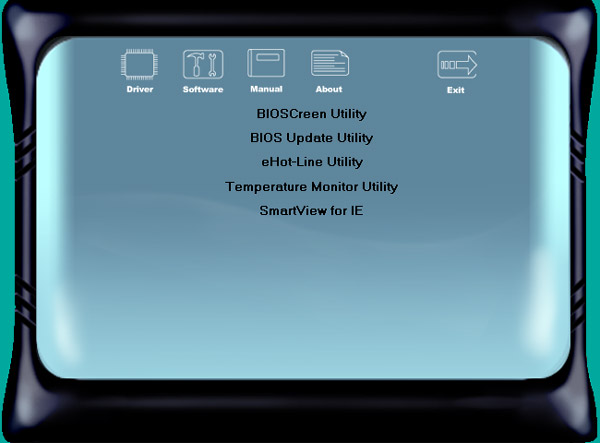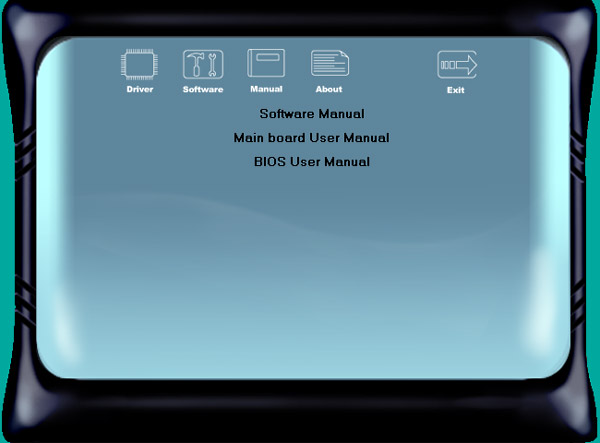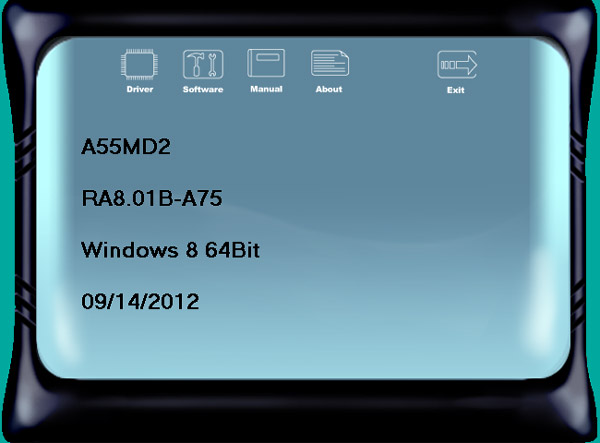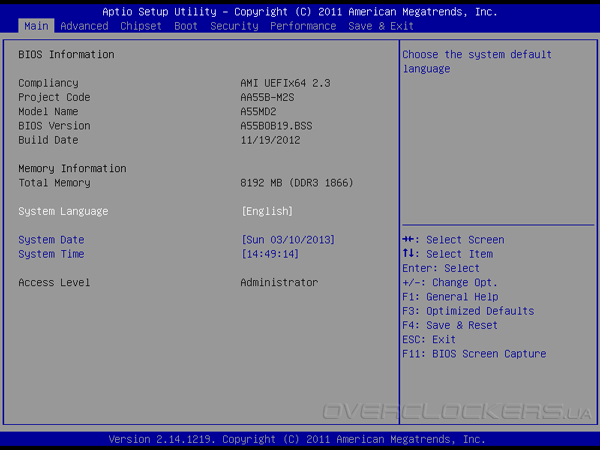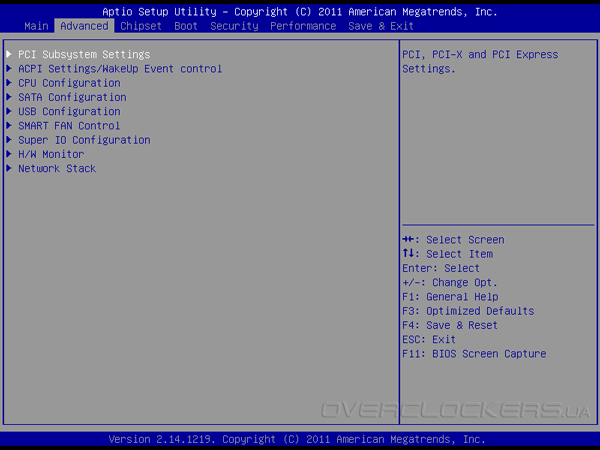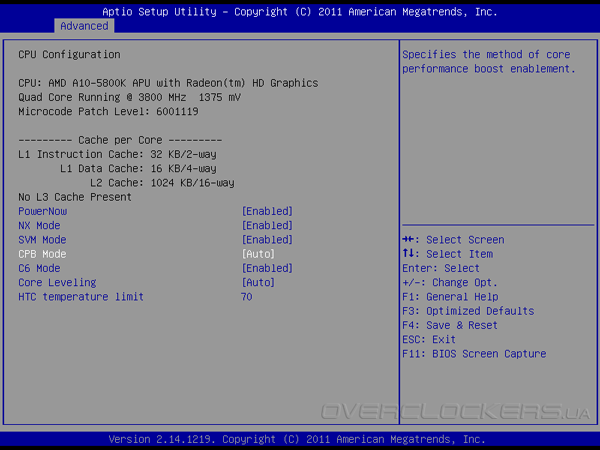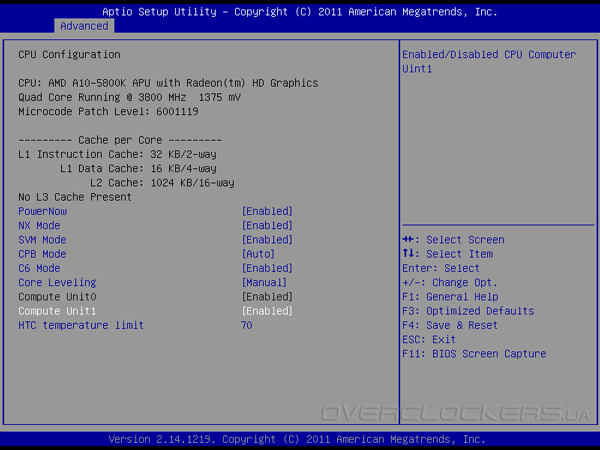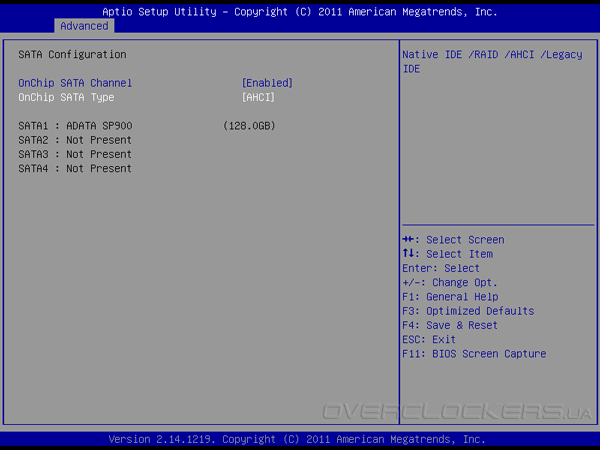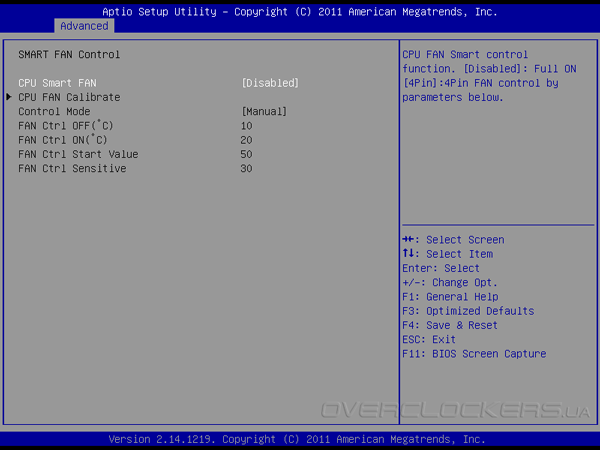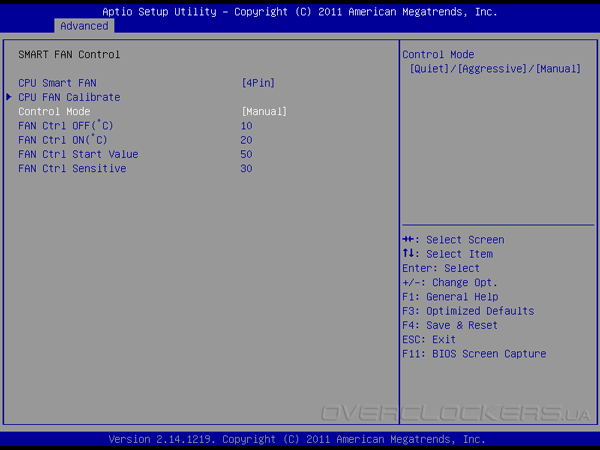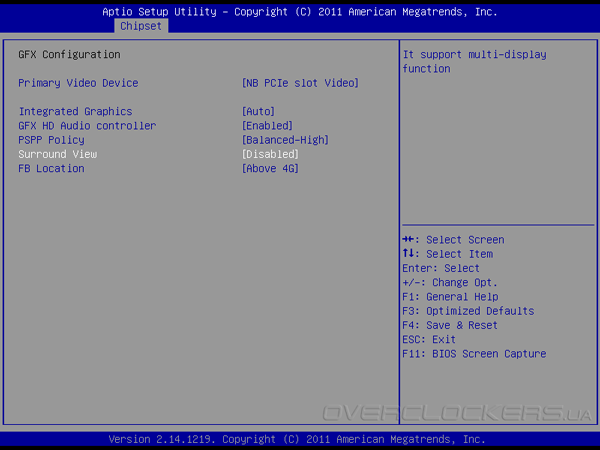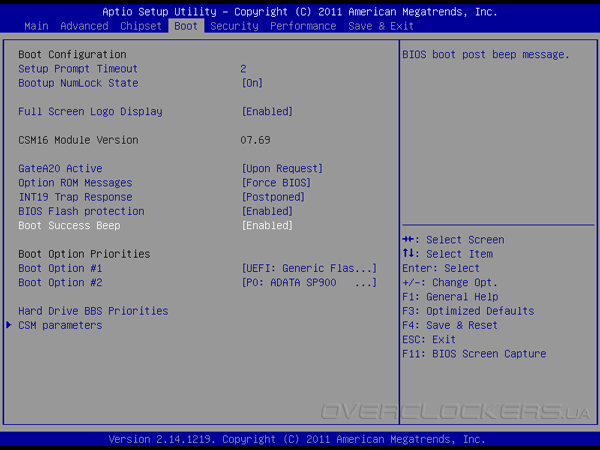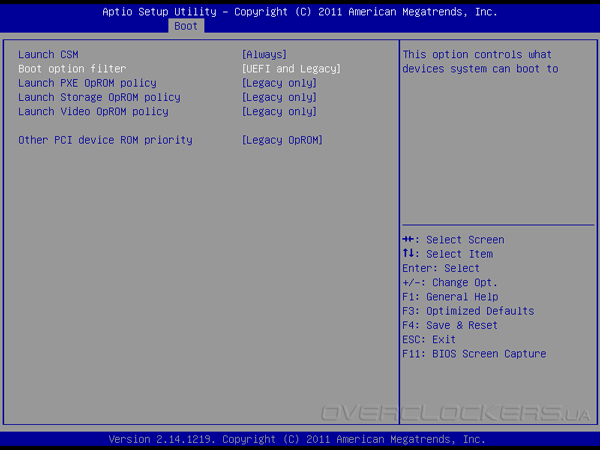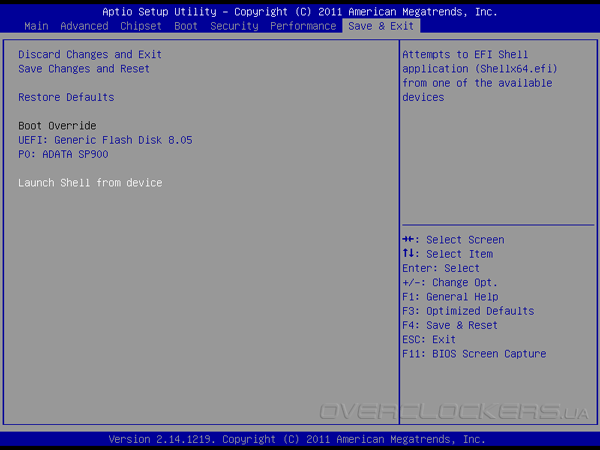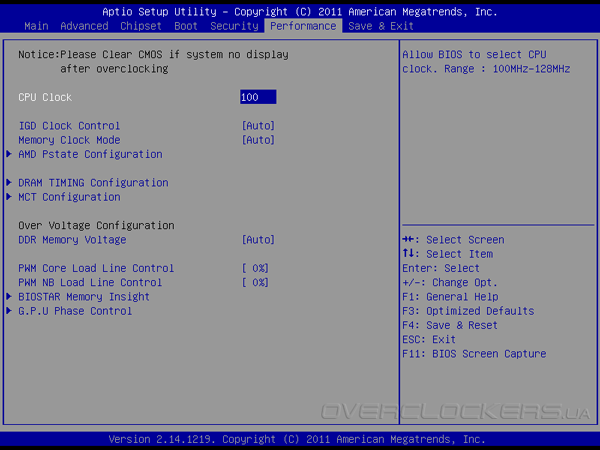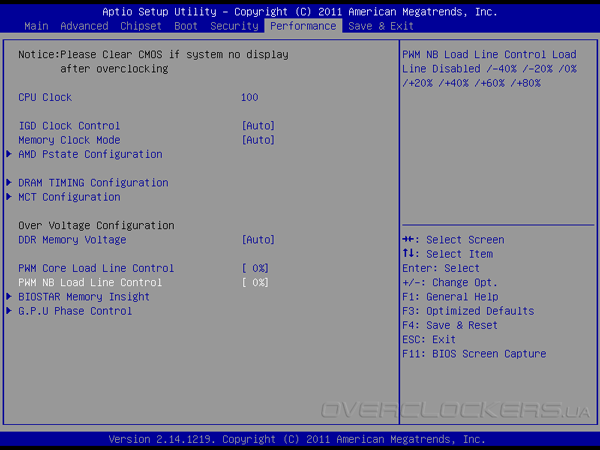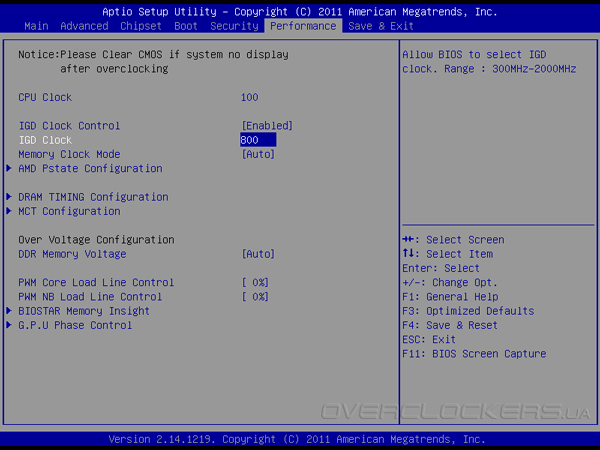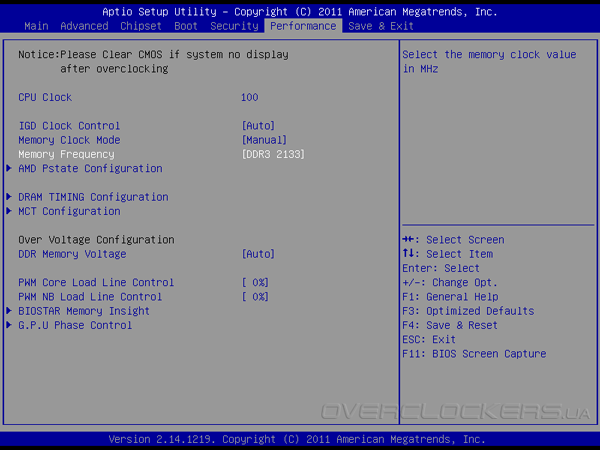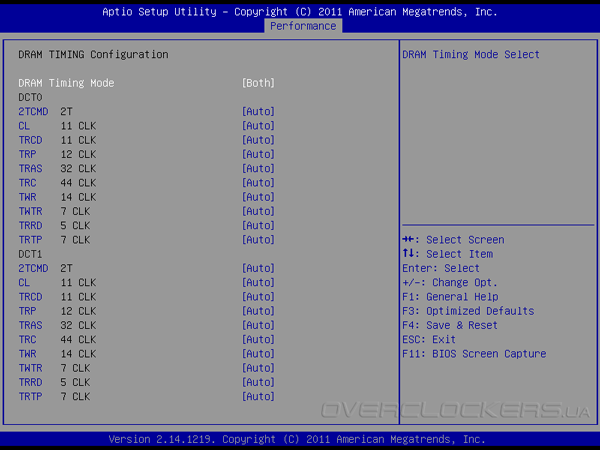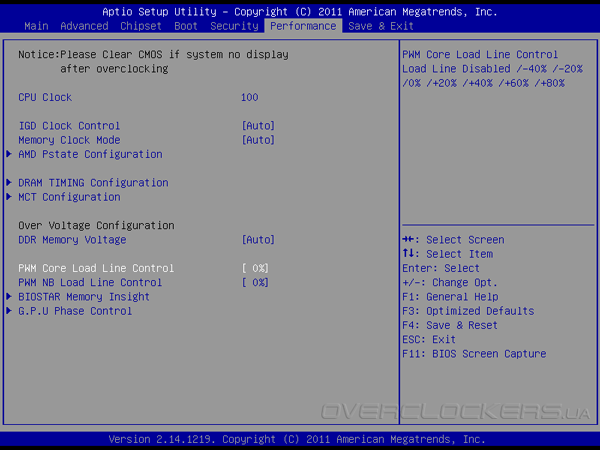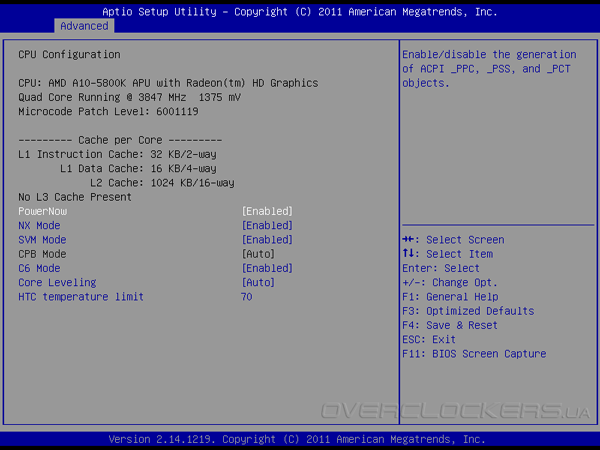Постоянные читатели привыкли видеть на этом месте раздел, посвященный возможностям прошивки. Но сегодня традиция будет нарушена. Все из-за того, что плата не пожелала обновлять версию своего микрокода привычным уже многие годы способом — с флэш-накопителя. Это была старая, проверенная временем «флэшка» на 1 ГБ с файловой системой FAT32, на которую, к слову, успешно сохранялись скриншоты из того же UEFI. Поэтому пришлось прибегнуть к другому способу, более современному — из-под операционной системы. И если мы уже попали в ОС, давайте сразу изучим содержимое диска.
Главное окно напомнило времена появления в свет Windows XP — минимализм это наиболее лаконичное слово. Итак, первая вкладка — Drivers. Спартанский набор, ни о каком установке единым пакетом речь не идёт.
Что же, количество необходимых драйверов не столь велико. Начнем установку. И вновь пред нами олицетворение давно минувших дней:
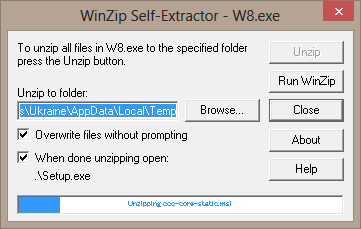
Сложно комментировать любовь инженеров к самораспаковывающимся Zip-архивам. Сомнительно, что их использование сколь-нибудь сокращает величину установочного дистрибутива. Впрочем, после извлечения необходимых файлов наблюдаем фирменный интерфейс разработчиков готовых решений, что, в принципе, похвально — можно не беспокоиться за корректность процедуры установки.
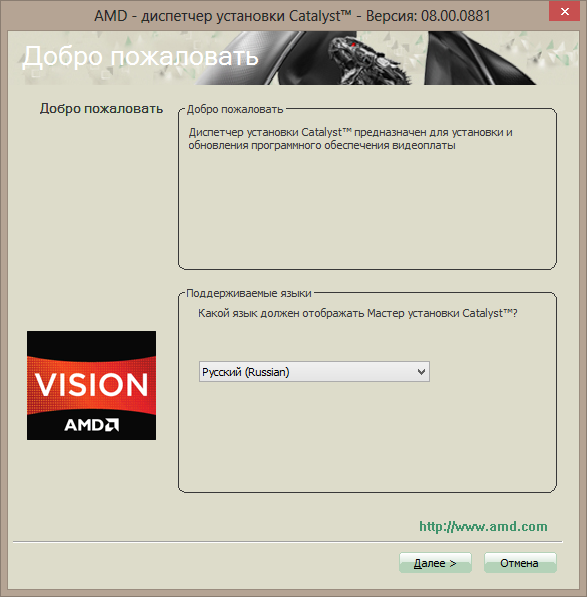
На диске оказались все необходимые драйверы для работы в среде Windows 8.
Перейдем на следующую вкладку — Software.
BIOSCreen Utility позволяет изменить на свой вкус логотип, который отображается во время прохождения материнской платой процедуры POST.
BIOS Update Utility — именно то, зачем мы воспользовались диском. Впрочем, это ПО можно загрузить и с официального сайта производителя. Утилита отдает все тем же холодом истории, но в процедуре обновления микрокода главное стабильность, а не красота интерфейса.
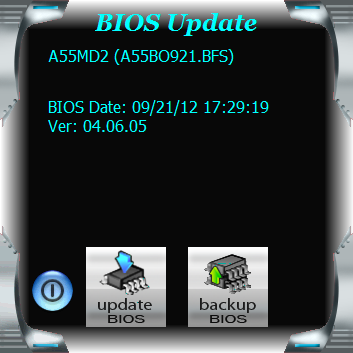
С работоспособностью никаких проблем не возникло. Предварительно мы сохранили старую прошивку, а затем приступили к обновлению. Отрадно, что инженеры предусмотрели функционал внятного предупреждения, дабы у особо нетерпеливых пользователей не возник соблазн прервать процедуру не дождавшись её окончания.
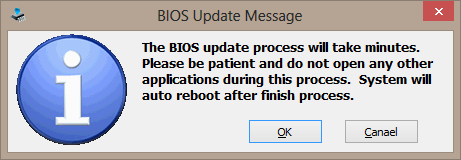
Должны отметить попытку разработчиков ввести нас в заблуждение. Файл со свежей версией микрокода имеет невнятное имя, в котором нельзя угадать ни модель, ни номер прошивки, ни дату её сборки. К тому же версия, именуемая как 4.6.5, не поменяла своего номера после обновления. Успешность его проведения можно было идентифицировать лишь по дате сборки, которая видна в UEFI или в сторонних утилитах, например, в AIDA64.
Впрочем, мы не говорим о «рандомном» имени файла. В нём определенно заложен некий смысл, кажется, использована шестнадцатеричная система счисления в указании даты, но зачем такие сложности?
Вернемся ко второму пункту меню и рассмотрим последнюю интересную нам позицию — Temperature Monitor Utility. Процедура её установки происходит моментально, и пред нами предстаёт следующее:
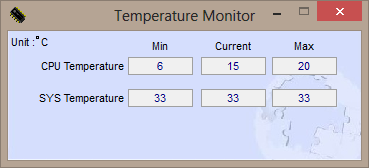
В этом окне единственное что можно, так это изменить температурную шкалу с градусов Цельсия на Фаренгейта.
Продвигаемся дальше — вкладка Manual. Здесь всё понятно. Документация в pdf-формате, которая действительно соответствует нашему продукту. Подробной её содержимое назвать сложно, но в качестве руководства оно полностью выполняет свою роль.
В завершение вкладка About.
Из понятного только две из четырех строк. Последняя, возможно, дата сборки диска. Вторая же надпись снова несет сакральный смысл, который ясен, видимо, лишь инженерам.
Возможности UEFI
При входе в UEFI поначалу сложно поверить, что это не обычный AMI BIOS, тем более, что указателя мыши нет.
Структура и навигация напоминают классику, с которой не знакомы лишь начинающие пользователи. Как обычно, остановимся на самых значимых моментах. Перейдем во вкладку Advanced.
CPU Configuration радует возможностью задания режима Turbo Core. В интерпретации Biostar это звучит как Core Performance Boost (CPB). Core Leveling возвращает нас на несколько лет назад, к славным временам «анлока». Только вот какова польза от такого пункта при нынешнем процессоре? Таким вопросом мы еще не раз зададимся сегодня.
SATA Configuration предлагает выбрать из целых четырех значений желаемый режим работы накопителей.
Управление вентилятором ЦП вынесено в отдельный пункт меню. Правда, его исполнение обязательно должно быть четырехконтактым.
В следующей главе Chipset находится пункт меню GFX Configuration. В нем отчего-то по умолчанию выключена поддержка мультимониторных конфигураций. Еще один странный пункт, более актуальный для решений прошлых лет — FB Location. Мы не стали его ограничивать.
В следующей вкладке Boot отметим возможность отключения короткого гудка «спикера», что оповещает об успешной процедуре прохождения POST. Пункт крайне полезный, и его редко где можно встретить. Здесь же можно задать желаемый уровень взаимодействия с загрузчиком операционной системы.
Отметим неприятный факт отсутствия поддержки горячей клавиши F10, она же «Save». Приходится каждый раз переходить во вкладку Exit и производить сохранение настроек активацией соответственного пункта, или же пользоваться непривычной клавишей F4.
Наиболее интересная вкладка Performance осталась напоследок. В актуальной версии прошивки появился пункт задания опорной частоты. В предыдущей версии он отсутствовал напрочь. Впрочем, ликовать пока рано, поскольку управлять напряжением по факту невозможно. Есть только косвенный путь — активация NB Load Line Control. Но об этом позже.
Также в UEFI есть возможность изменить частоту графического блока, но изменить напряжение — снова негде.
Благо с оперативной памятью всё хорошо — можно задать как частоту, так и желаемое напряжение. Управление основной группой задержек также доступно.
Очевидно, положение Auto подразумевает собой значение напряжения порядка 1,50 В.
Разогнать процессор можно посредством пункта AMD Pstate Configuration. Здесь доступны изменение множителя, напряжения и частоты NB. Для ценителей есть пункт Core Devider, и снова не ясно, зачем он нужен. Впрочем, забегая вперёд, можно предположить, что выбор в этом пункте делителя со значением 2 придало бы системе должной стабильности (понижением рабочей частоты до 1900 МГц).
Сразу отметим, что перевод режима работы Custom P-states в положение Enable приводил к деактивации режима Turbo Core (CPB).
Что же, инструментарий в нашем распоряжении оказался не слишком большим, и все-таки сведем возможности UEFI нашей платы по разгону в следующую таблицу:
| Параметр | Шаг | Диапазон регулировки |
| CPU Clock (МГц) | 1 | 100—128 |
| Core FID (Multiplier) | 1 | 16—63 |
| Core VID (В) | 0,00625 | 0,50625—1,55 |
| PWM Core Load Line Control (%) | 20 | –40...+80 |
| NB FID (МГц) | 100 | 400—3400 |
| PWM NB Load Line Control (%) | 20 | –40...+80 |
| Memory Frequency (МГц) | 266 | 800—2133 |
| DDR Memory Voltage (В) | ~0,1 | 1,27—1,75 |
| IGD Clock (МГц) | 1 | 300—2000 |
Реализация некоторых пунктов выглядит сомнительно, и, к тому же, их работоспособность находится под вопросом. Но об этом в следующей части.